Guide: passo per passo




Guida a Firefox Part 2
PREMESSA: se non conoscete il significato di qualche parola consultate il nostro Glossario.Aggiungere un Segnalibro
Facendo click sul menu Segnalibri > Aggiungi pagina nei segnalibri è possibile aggiungere un indirizzo web alla lista dei propri siti preferiti.
Viene visualizzata la seguente finestra:
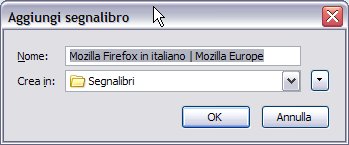
In essa si può modificare il titolo della pagina o selezionare la cartella nella quale si vuole che l'indirizzo venga aggiunto (utile per coloro che preferiscono suddividere gli indirizzi in categorie).
Analogamente, è possibile aggiungere un nuovo Segnalibro utilizzando lo short cut da tastiera CTRL+D.
Rimuovere un Segnalibro
La rimozione di un Segnalibro è estremamente semplice. E' sufficiente accedere al menu Segnalibri, fare click con il tasto destro sull'indirizzo che si desidera rimuovere e selezionare Elimina.
Utilizzare lo strumento Gestione Segnalibri
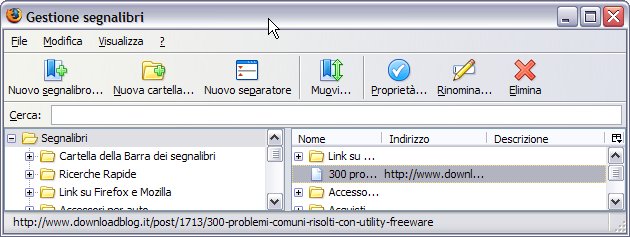
La console Gestione segnalibri è raggiungibile attraverso il seguente percorso: Segnalibri > Gestione Segnalibri.
Qui è possibile gestire a “360°” la lista dei propri siti preferiti. In particolare, è possibile:
- aggiungere un nuovo indirizzo;
- eliminare un indirizzo precedentemente aggiunto;
- modificare le proprietà di un indirizzo: risulta particolarmente utile la possibilità di personalizzare la parola chiave, per facilitare future ricerche;
- creare e rimuovere le cartelle contenenti gli indirizzi salvati;
- trasferire gli indirizzi da una cartella all'altra;
- modificare il contenuto della cartella della barra dei segnalibri (la barra posta al di sotto di quella dell’indirizzo (vedi immagine).
In ultimo, se si vuole visualizzare la lista dei Segnalibri nella barra laterale (analogamente a quanto avviene in Internet Explorer), è possibile utilizzare lo short cut da tastiera CTRL+B, oppure fare click su Visualizza > Barra laterale > Segnalibri.
|
Indice 1. Introduzione 2. Cronologia 3. Gestione dei Segnalibri 4. Gestione dei Downloads 5. Navigazione a schede 6. Blocco dei pop-ups 7. Aggiornamento di FireFox 8. Plug-ins 9. Link utili |
Guide correlate a "Guida a Firefox Part 2": |
